Креирање увода у Цинема 4Д
Ефективни интро за видео се назива уводом, омогућава вам да интересује гледатеља да види и направи општу идеју о свом садржају. Такве кратке филмове можете креирати у многим програмима, једном од ових Цинема 4Д. Сада ћемо сазнати како направити прекрасан тродимензионални интро са њим.
Садржај
Како направити увод у Цинема 4Д
Креиралићемо нови пројекат, додати садржај као текст и примијенити неколико ефеката. Сачувани резултат смо сачували на рачунару.
Додавање текста
Прво, креирајте нови пројекат, јер ово иде у "Филе" - "Цреате" .
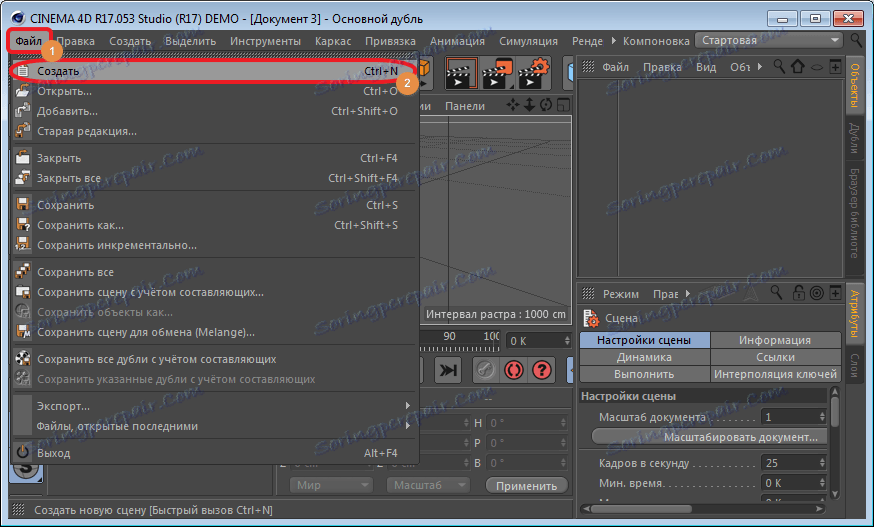
Да бисте уметнули текстуални објекат, на врху панела налазимо секцију "МоГрапх" и изаберите алат "Објецт МоТект" .
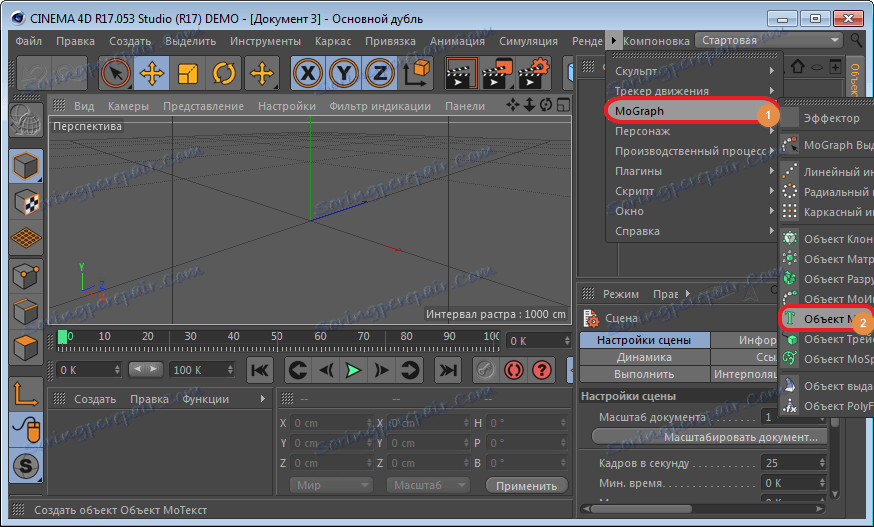
Као резултат, стандардни текст "Тект" се појављује на радном подручју. Да бисте је променили, идите на одељак "Објекат" који се налази на десној страни прозора програма и уредите поље "Текст" . Хајде да напишемо, на примјер, " {$lang_domain} " .
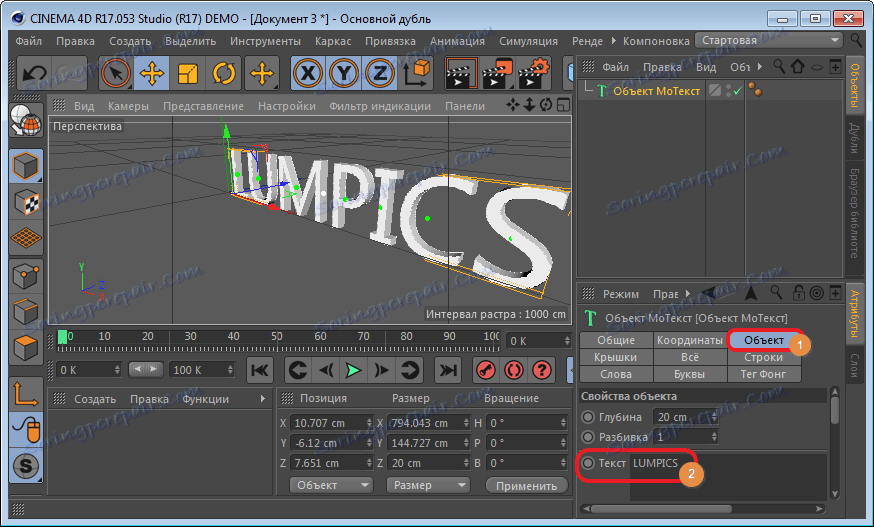
У истом прозору можете уредити фонт, величину, болд или курзиву. Да бисте то урадили, само мало померите клизач и поставите потребне параметре.
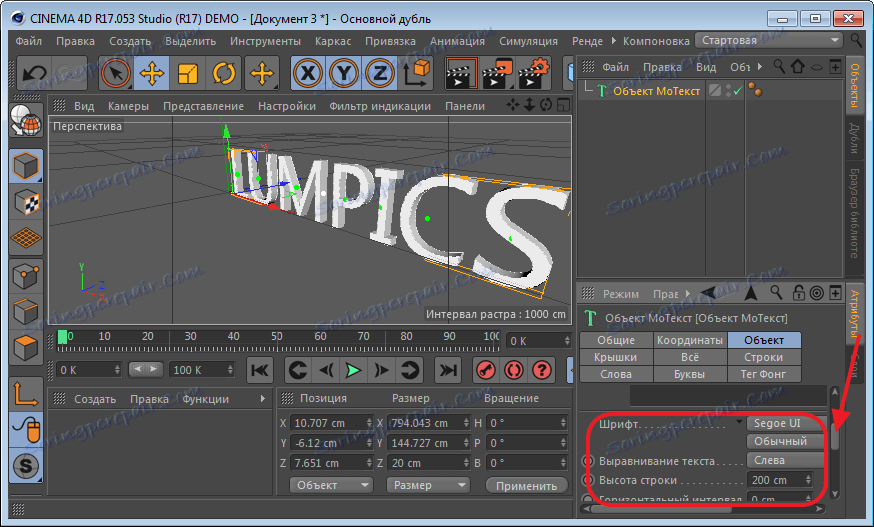
Након тога, поравнајте примљени натпис на радном простору. Ово се ради помоћу посебне иконе која се налази на врху прозора и водича објекта.
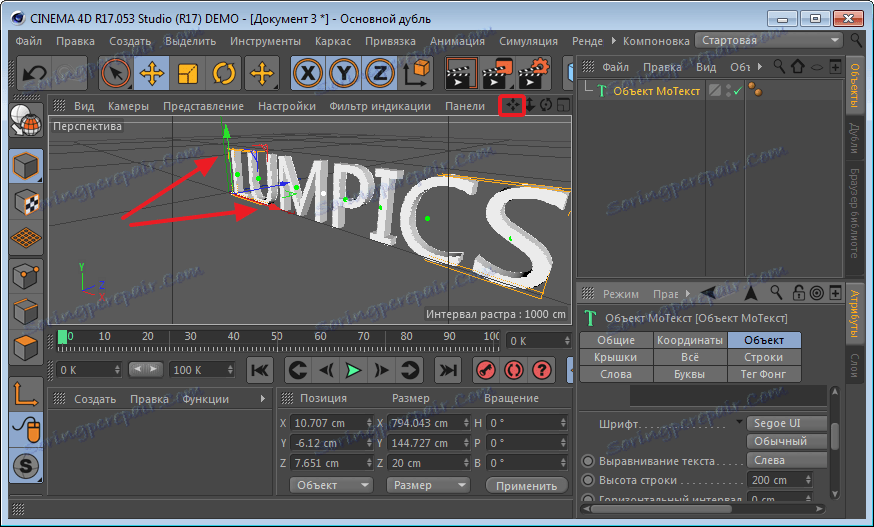
Створићемо нови материјал за наш натпис. Да бисте то урадили, кликните мишем у доњем левом делу прозора. Након двоструког клика на икону појављује се додатни панел за уређивање боје. Изаберите одговарајући и затворите прозор. Наша икона треба да буде обојана у праву боју. Сада га повлачимо на наш натпис и добијају право боје.
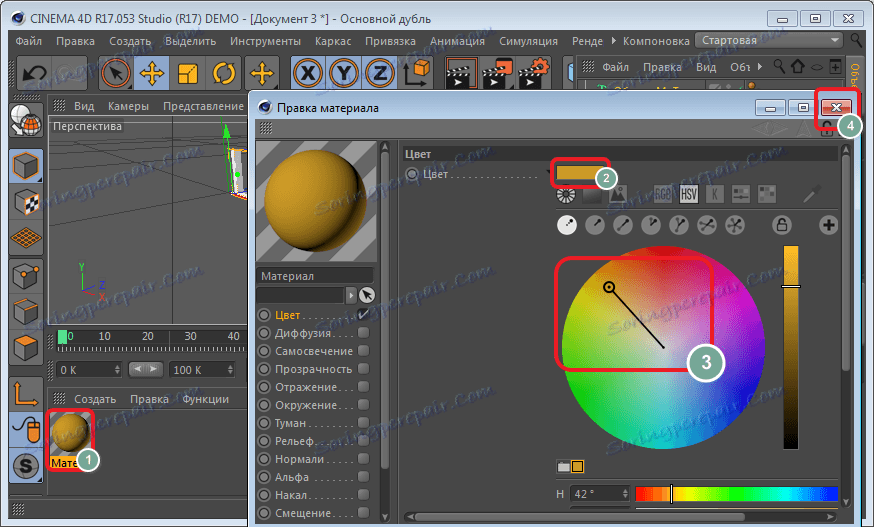
Хаотично разбијање слова
Сада мијењамо распоред слова. Изаберите на десном горњем делу прозора "МоТект Објецт" и идите на одељак "МоГрапх" на горњем панелу.
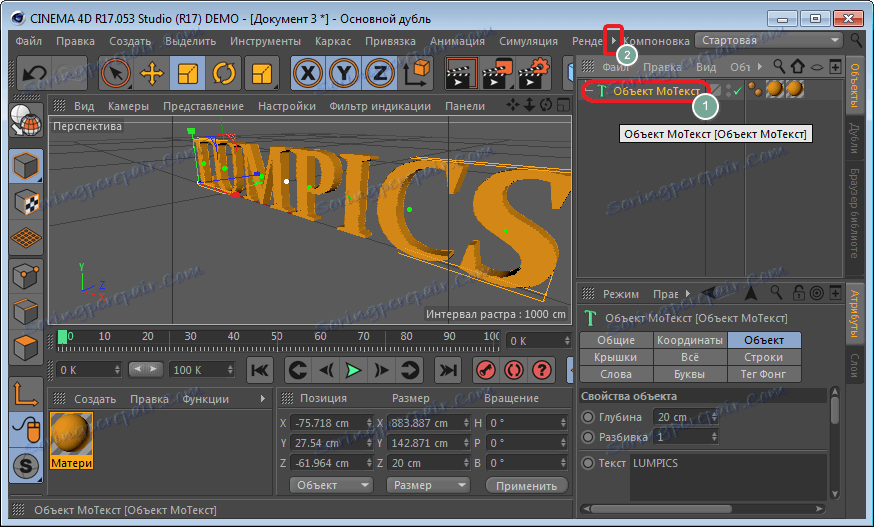
Овде ћемо одабрати "Еффецтор" - " Еффецтор цасе" .

Кликните на посебну икону и прилагодите локацију слова помоћу водича.
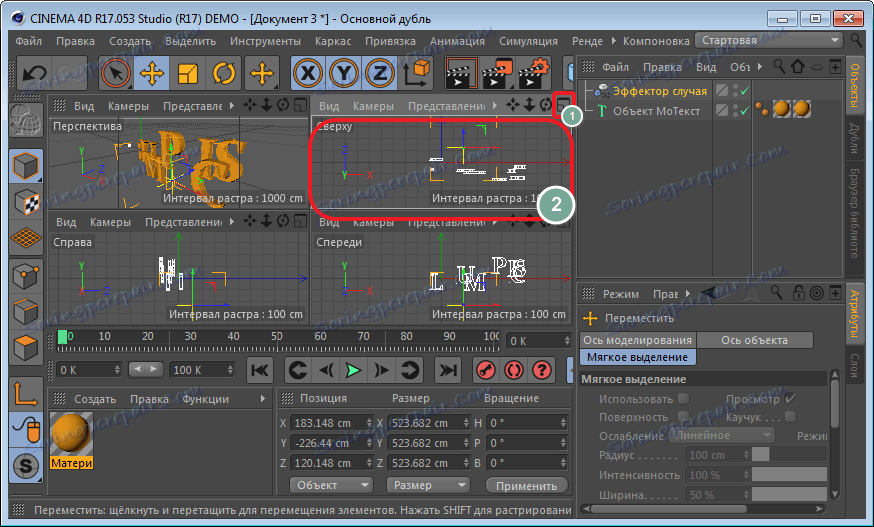
Вратимо се у перспективни прозор.
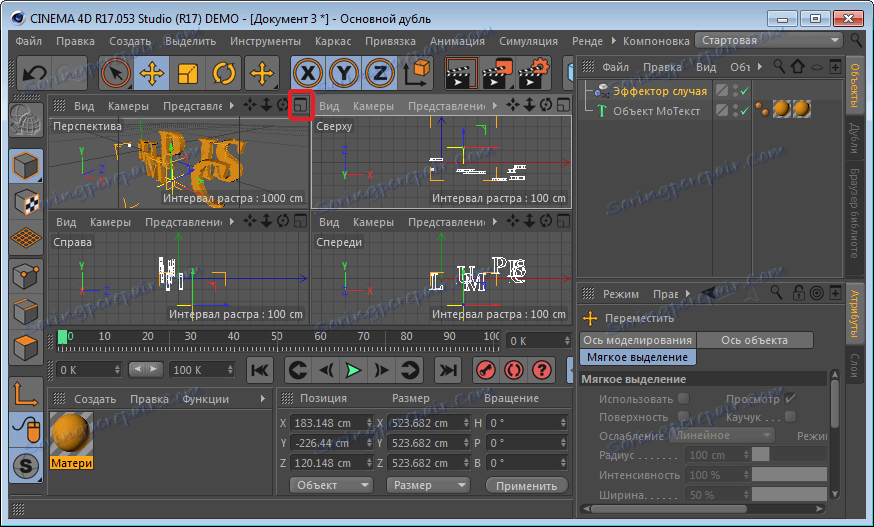
Сада слова треба мало заменити. Ово ће помоћи да направите алат "Зумирање" . Извлачимо приказане осе и видимо како почну писати слова. Овде, експериментисањем, можете постићи жељени резултат.

Деформација објекта
Повуците речи " Еффецт Еффецт" у пољу "Објецт МоТект" .

Сада идите у одељак "Деформација" и одаберите режим "Тачке" .
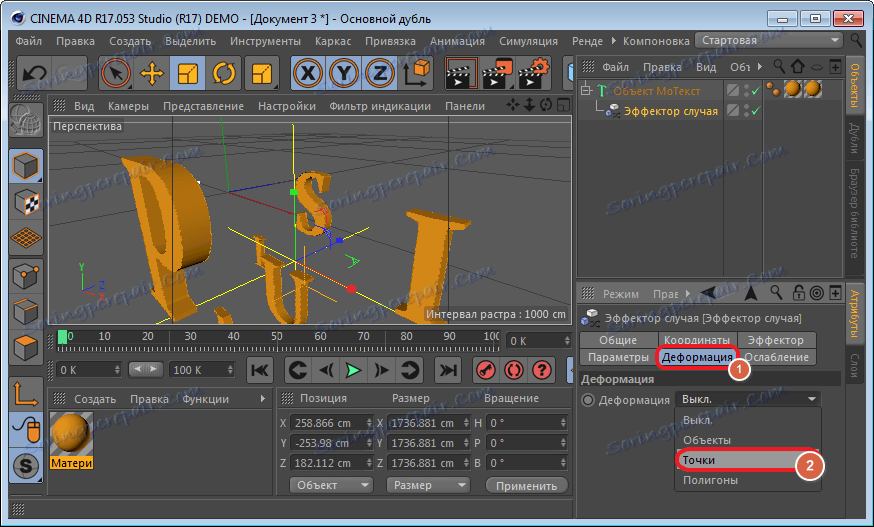
У одељку "Ефектор" изаберите икону " Интензитет" или притисните "Цтрл" . Вредност поља остане непромењена. Померите клизач "Тиме Лине" на почетак и кликните на "Врите ацтиве објецтс" алат.
Затим померите клизач на произвољно растојање и смањите интензитет на нулу и поново изаберите поље.
Кликните на "Плаи" и погледајте шта се догодило.
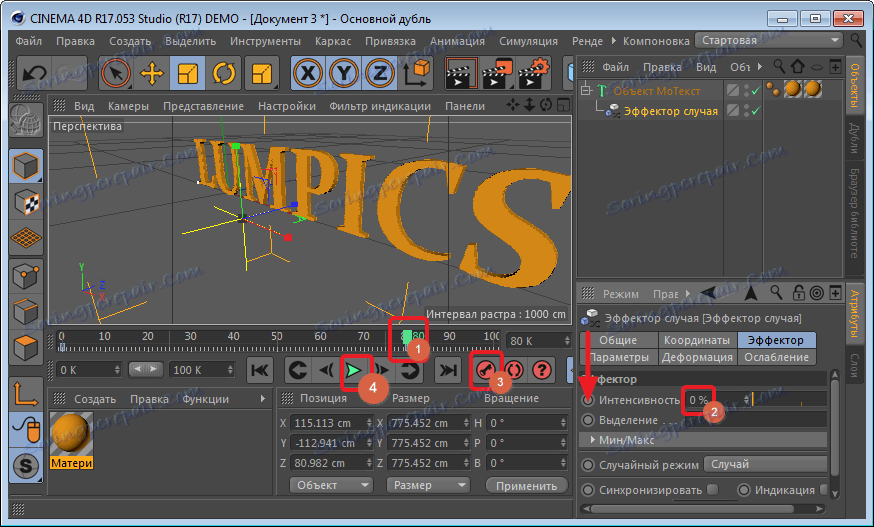
Офсет ефекат
Ми компликујемо проблем. Да бисте то урадили, изаберите алатку "Камера" на горњем панелу.

У десном делу прозора, појављује се на листи слојева. Кликните на мали круг да започнете снимање.

Након тога ставите клизач на почетак "Тиме Лине" и притисните тастер. Померите клизач на жељено растојање и промените положај натписа помоћу посебних икона, поново притисните тастер. Наставите да мењате положај текста и не заборавите да кликнете на тастер.
Да видимо шта се десило са дугметом "Плаи" .
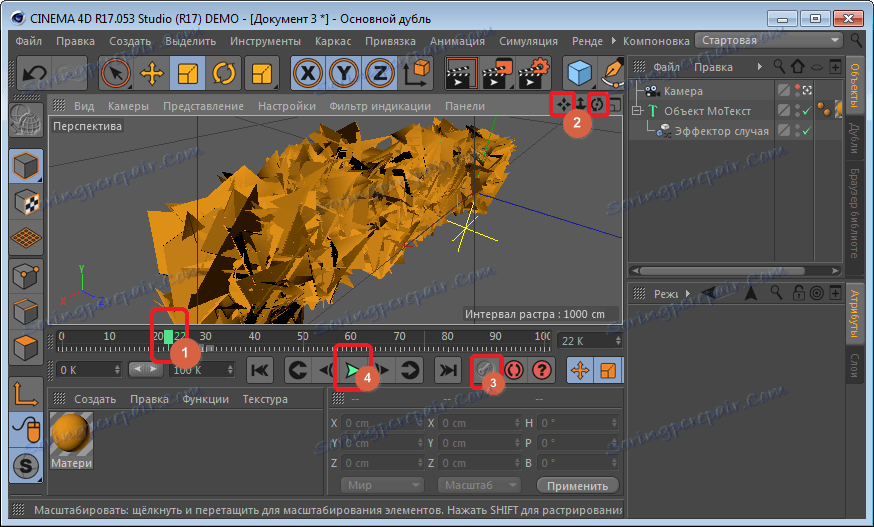
Ако вам се по прегледу чини да се натпис превише хаотично креће, експериментишите са својим положајем и растојањем између кључева.
Чување припремљеног увода
Да бисте сачували пројекат, идите на одељак "Рендер" - "Рендер сеттингс" , који се налази на горњем панелу.
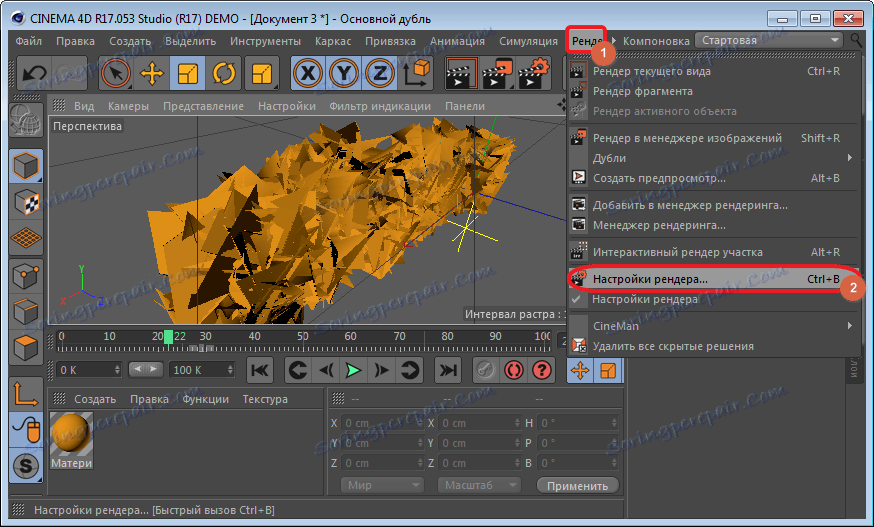
У одељку "Излаз" подесите вредности од 1280 до 720 . И укључујемо све оквире у опсегу уштеде, у супротном ће се само сачувати активни.
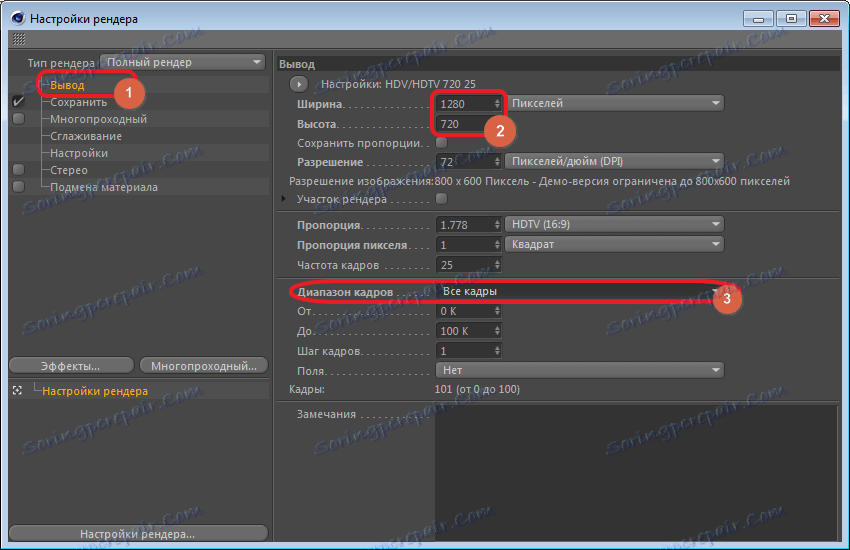
Пређимо на "Сачувај" одељак и изаберите формат.
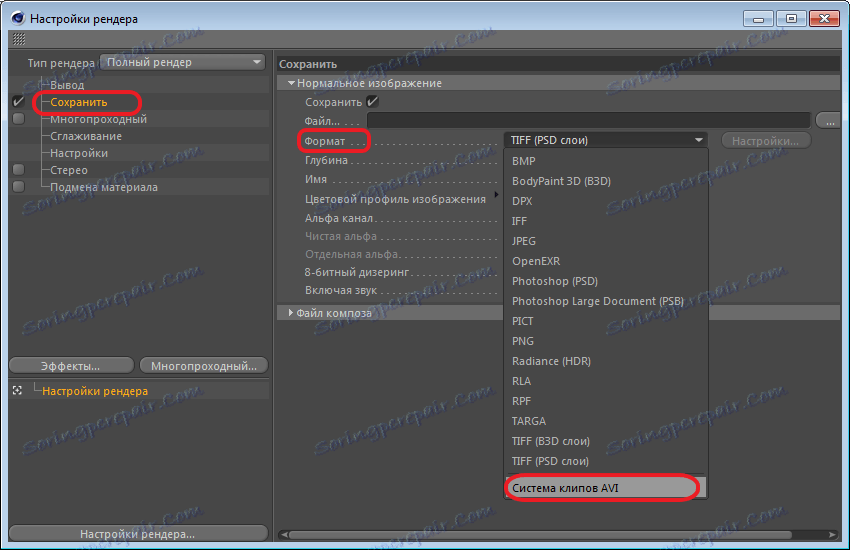
Затворите прозор са поставкама. Кликните на икону "Рендеринг" и слажете се.
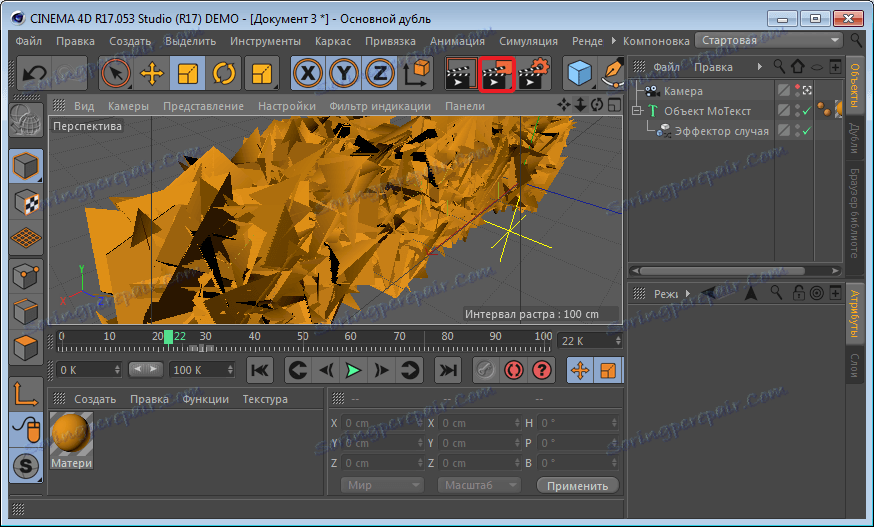
Тако брзо можете направити атрактиван интро за било који од ваших видео записа.